
Comment créer un support USB amorçable en utilisant Rufus pour installer Linux / Windows
ULes SB Drives sont les appareils les plus pratiques de nos jours, lorsque le besoin de préparer un support amorçable s’avère nécessaire. Pour une raison facilement disponible et configurable, les clés USB ont peu à peu pris le pas sur les CD / DVD d’antan. Toutefois, même si, dans la plupart des cas, les supports d’amorçage USB ont un avantage considérable sur les lecteurs de CD / DVD, ils comportent également certaines réserves. Le plus important étant la configuration d’un support d’installation USB pour Windows ou Linux nécessite des logiciels supplémentaires. (Consultez notre guide sur Créer une clé USB amorçable sans aucun logiciel Windows 10 si vous souhaitez utiliser uniquement la vieille invite de commande digne de confiance).
Nous avons déjà parlé des cinq meilleurs outils média de démarrage gratuits pour Windows 10. Vous pouvez choisir celui qui vous convient le mieux. RUFUS est le logiciel de choix le plus populaire pour les outils USB amorçables Windows 10. Dans cet article, notre objectif est de vous guider tout au long de la procédure de création d’un support USB amorçable pour Windows ou Linux avec Rufus. Alors allons droit au but.
Contenus
Comment créer une clé USB amorçable avec RUFUS?
Exigences
- Application RUFUS.
- Fichier ISO pour la création d'un support d'installation.
- Périphérique USB de capacité adéquate (4 Go minimum pour Linux et 8 Go minimum pour Windows).
Télécharger la dernière version de RUFUS
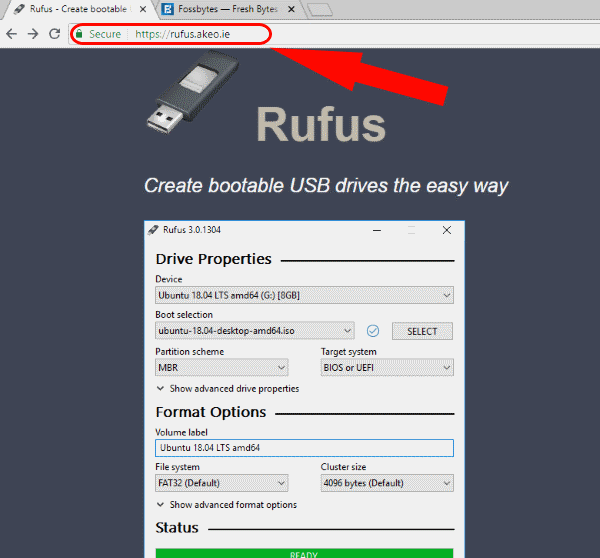
RUFUS est un utilitaire gratuit de création de média ISO 10 / USB sous Windows 10. Téléchargez-le sur le site officiel – https://rufus.akeo.ie/.
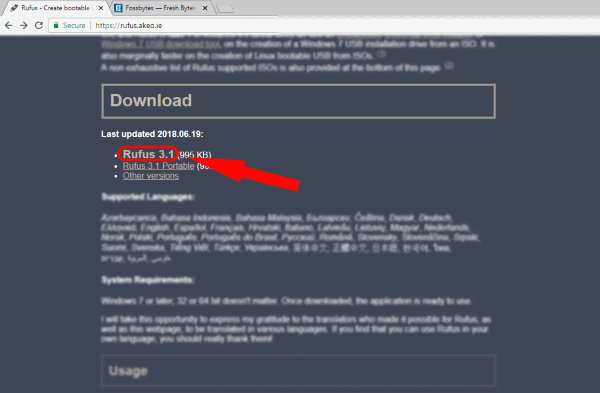
Faites défiler jusqu'à la Section de téléchargement où vous trouverez le dernier fichier exécutable et le fichier portable. De plus, vous pouvez obtenir les versions précédentes en allant à la section des autres versions.
Créer un support de démarrage
Cette application de création USB bootable Windows 10 ne nécessite pas d'installation courir. Il suffit d’exécuter le fichier exécutable, et vous êtes prêt à partir.
Tout d’abord, insérez le périphérique USB et démarrez l’application en tant que Administrateur.
Si la clé USB est montée, RUFUS détectera automatiquement le lecteur et montrer la même chose. Si plusieurs périphériques USB sont montés, choisissez celui que vous préférez dans le menu déroulant sous Dispositifs.
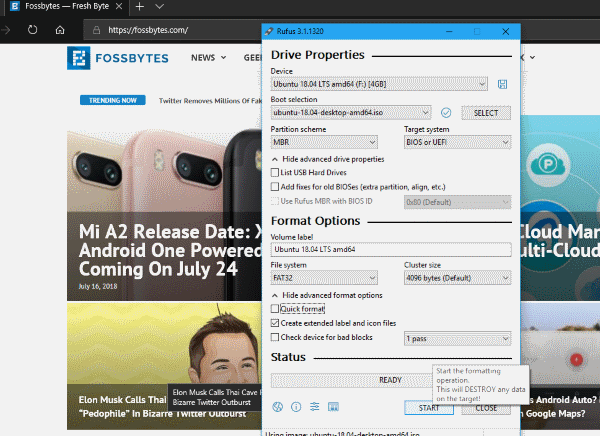
Cet outil de création de support USB gratuit pour Windows 10 et Mac peut créer un support de démarrage USB à partir de fichiers ISO avec des paramètres différents, tels que les schémas de partition, la taille du cluster et le système de fichiers. Comme vous le savez peut-être, les différents fichiers ISO de matériel et de système d'exploitation nécessitent des paramètres différents; assurez-vous de les spécifier en conséquence.
Ensuite, accédez au fichier ISO Windows 10 ou à tout autre fichier ISO pour lequel vous souhaitez créer un support USB Windows 10 amorçable. Cela peut être fait sous Sélection de démarrage. La dernière version de cette application multimédia ISO vers USB (Rufus-3.1 et versions ultérieures) fournit des options pour les images non amorçables, FreeDOS et les images disque ou ISO. Choisissez un disque ou une image ISO et cliquez sur select pour accéder au fichier ISO Linux.
Ensuite, cliquez sur Début et dans la fenêtre suivante, cliquez sur D'accord pour confirmer l’effacement du contenu et formater le lecteur. Probablement, le processus ne prendrait pas plus de quelques minutes. La barre d'état affiche la progression. Enfin, lorsque tout est terminé, votre périphérique de démarrage est prêt.
Paramètres recommandés pour RUFUS
Habituellement, le paramètres par défaut suffiraient, et vous pouvez lancer le processus de création de votre support d’amorçage Windows 10 USB ou Linux USB. Pour ceux d’entre vous qui aimeraient mieux connaître votre matériel, nous allons jeter un coup d’œil.
Fondamentalement, les deux types de logiciels de bas niveau à exécuter au démarrage d’un ordinateur sont UEFI et le BIOS. À part le vieux matériel, la plupart des nouvelles machines sont livrées avec UEFI (Interface de micrologiciel extensible unifié). L'UEFI est beaucoup plus capable que BIOS hérité. Heureusement, nous avons écrit un article entier expliquant uniquement ceux-ci. Alors, allez vérifier UEFI, BIOS, GPT, MBR – Quelle est la différence? pour savoir tout ce que vous devez savoir sur ce sujet.
De plus, si vous souhaitez connaître les paramètres recommandés pour chaque schéma de partition, nous listerons les mêmes ci-dessous.
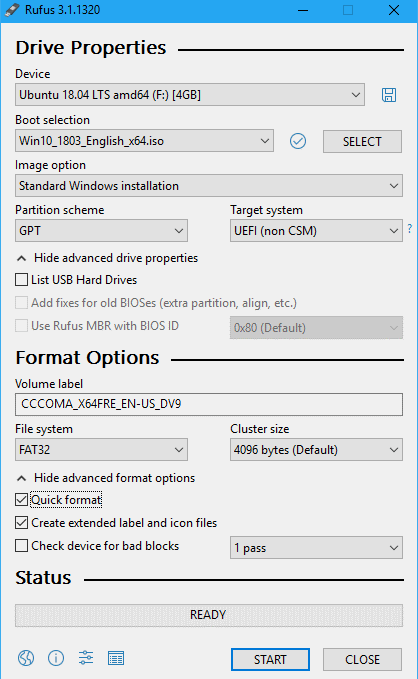
Créer une clé USB Windows 10 amorçable avec UEFI
- Schéma de partition: TPG.
- Type de système cible: UEFI.
- Système de fichiers: FAT32.
- Taille du cluster: sélectionnez les 4096 octets (par défaut).
Dans Format Les options, Vérifiez les deux:
- Formatage rapide.
- Créer une étiquette étendue et fichiers d'icônes.
Créer une clé USB Windows 10 amorçable à l'aide du BIOS hérité
- Schéma de partition: MBR.
- Type de système cible: BIOS ou UEFI-CSM.
- Système de fichiers: NTFS.
- Taille du cluster: sélectionnez les 4096 octets (par défaut).
Dans Format Les options, Vérifiez les deux:
- Formatage rapide.
- Créer une étiquette étendue et fichiers d'icônes.
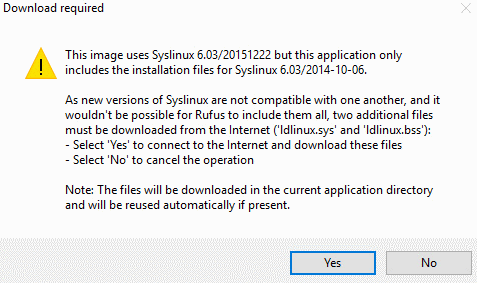
Une autre chose à rechercher dans le cas de la création d’un support d’amorçage Linux est que RUFUS rechercher les fichiers Syslinux / GRUB mis à jour. En conséquence, une fenêtre contextuelle apparaît vous demandant de choisir si vous souhaitez télécharger les fichiers les plus récents du serveur ou continuer à utiliser ceux de l'application.
Dépannage des problèmes et des erreurs RUFUS
Vous pouvez rencontrer des problèmes lors de la création de fichiers amorçables USB de l'ISO utilisant Rufus
Erreur: [0x00000015] L'appareil n'est pas prêt.
Généralement, cette erreur indique un problème matériel dans lequel l’USB n’est pas connecté correctement. Ce type d'erreur peut arriver s'il y a montage automatique désactivé pour le périphérique USB. De plus, cette erreur risque de se produire pendant le processus de formatage USB. Pour résoudre ce problème RUFUS,
- Ouvrir Invite de commande en tant qu'administrateur.
- Type
mountvol / eet appuyez sur Entrée.
De plus, si l’erreur apparaît au cours du processus d’extraction ISO, cela peut être dû à une mauvaise connexion USB. Par conséquent, l'utilisation d'un câble / connecteur externe pour brancher un port USB 3.0 haut débit n'est pas recommandée.
Dispositif éliminé car il semble ne contenir aucun média
Si vous rencontrez cette erreur, essayez d’utiliser un autre périphérique USB. Cela signifie que l'appareil ne peut plus réécrire de la mémoire.
Erreur [0x00000005] L'accès est refusé
Certes, ces types d’erreurs sont pour la plupart des tiers logiciel en conflit avec cet outil gratuit Windows 10 USB. Vous devez vérifier les logiciels externes tels que les logiciels anti-virus ou anti-programmes malveillants susceptibles d'empêcher cette application de création de support de démarrage d'accéder au lecteur USB.
De plus, si vous utilisez Windows 10 pour créer un périphérique USB de démarrage, la fonctionnalité appelée Accès contrôlé aux dossiers causera des problèmes si elle est activée. Accès contrôlé aux dossiers empêche les applications d'écrire aux lecteurs en dehors de l'emplacement du logiciel exécuté. Alors assurez-vous de désactiver la fonctionnalité. Pour faire ça,
- Sélectionner Démarrer> Paramètres> Mise à jour et sécurité > Windows Defender.
- Ouvrir Centre de sécurité Windows Defender.
- Aller à Protection contre les virus et les menaces> Paramètres de protection contre les virus et les menaces.
- Sous Accès contrôlé aux dossiers, éteignez l'interrupteur à bascule pour le désactiver.
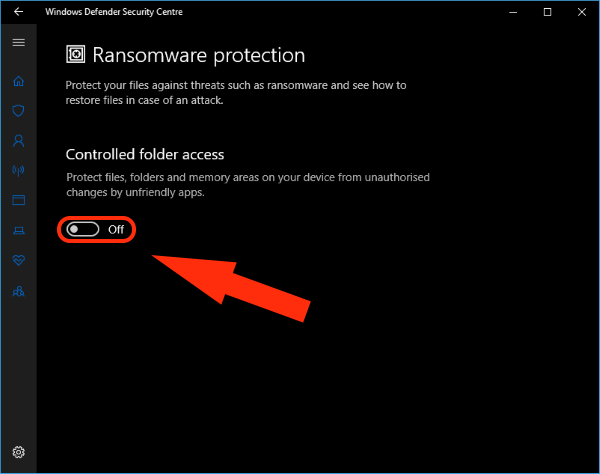
USB amorçable avec RUFUS
C’est donc à peu près tout ce que vous devez savoir lorsque vous créez un support USB amorçable avec Rufus pour l’installation de distributions Windows 10 ou Linux. Enfin, si vous rencontrez plus de problèmes au cours de l’un de ces processus, consultez la section FAQ officielle de GitHub. De plus, si vous souhaitez que nous parlions de davantage de logiciels de création de supports de démarrage USB, faites-le nous savoir dans les commentaires ci-dessous. À votre santé!
Lisez également: Atari VCS RAM doublé à 8 Go; Livré avec Distro «AtariOS» basé sur Linux
Maintenant regarde:
Commentaires
Laisser un commentaire